Panduan Pengguna Numbers untuk Mac
- Selamat Datang
-
- Pengenalan kepada Numbers
- Pengenalan kepada imej, carta dan objek lain
- Cipta hamparan
- Buka atau tutup hamparan
- Peribadikan templat
- Gunakan helaian
- Buat asal atau buat semula perubahan
- Simpan hamparan anda
- Cari hamparan
- Padamkan hamparan
- Cetak hamparan
- Tukar latar belakang helaian
- Touch Bar untuk Numbers
- Gunakan VoiceOver untuk mencipta hamparan
-
- Gunakan iCloud dengan Numbers
- Import fail Excel atau teks
- Eksport ke Excel atau format fail lain
- Kurangkan saiz fail hamparan
- Simpan hamparan besar sebagai fail pakej
- Pulihkan versi lebih awal hamparan
- Alihkan hamparan
- Kunci hamparan
- Lindungi hamparan dengan kata laluan
- Cipta dan uruskan templat tersuai
- Hak Cipta

Touch Bar untuk Numbers pada Mac
Jika Mac anda mempunyai Touch Bar, anda boleh menggunakan gerak isyarat yang dikenali—seperti ketik, leret dan luncur—secara terus pada Touch Bar untuk mengedit hamparan dalam Numbers. Kawalan pada Touch Bar berubah bergantung pada perkara yang dipilih dalam hamparan.
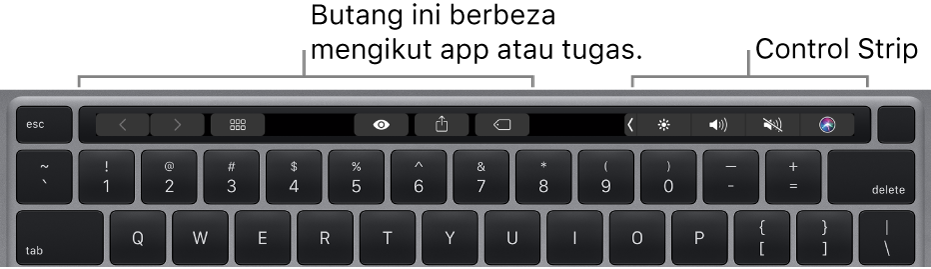
Contohnya, jika jadual dipilih, Touch Bar menunjukkan kawalan untuk menambah atau mengeluarkan baris dan lajur.

Ketik Format apabila sel dipilih untuk melihat pilihan pemformatan untuk data anda.

Ketik Formula apabila sel dipilih untuk memilih daripada formula biasa atau masukkan formula anda sendiri.

Tunjukkan kawalan untuk Numbers
Jika anda tidak melihat kawalan untuk mengedit teks dan melaksanakan tugas lain dalam Numbers, aktifkannya dalam Keutamaan Sistem.
Di penjuru kiri atas skrin anda, pilih menu Apple
 > Keutamaan Sistem.
> Keutamaan Sistem.Klik Papan Kekunci, kemudian klik butang Papan Kekunci.
Klik menu timbul bersebelahan “Touch Bar menunjukkan”, kemudian pilih kawalan App.
Anda boleh mencari maklumat lanjut tentang cara untuk menggunakan Touch Bar dalam Panduan Pengguna macOS.